电脑文件的有效管理教学设计
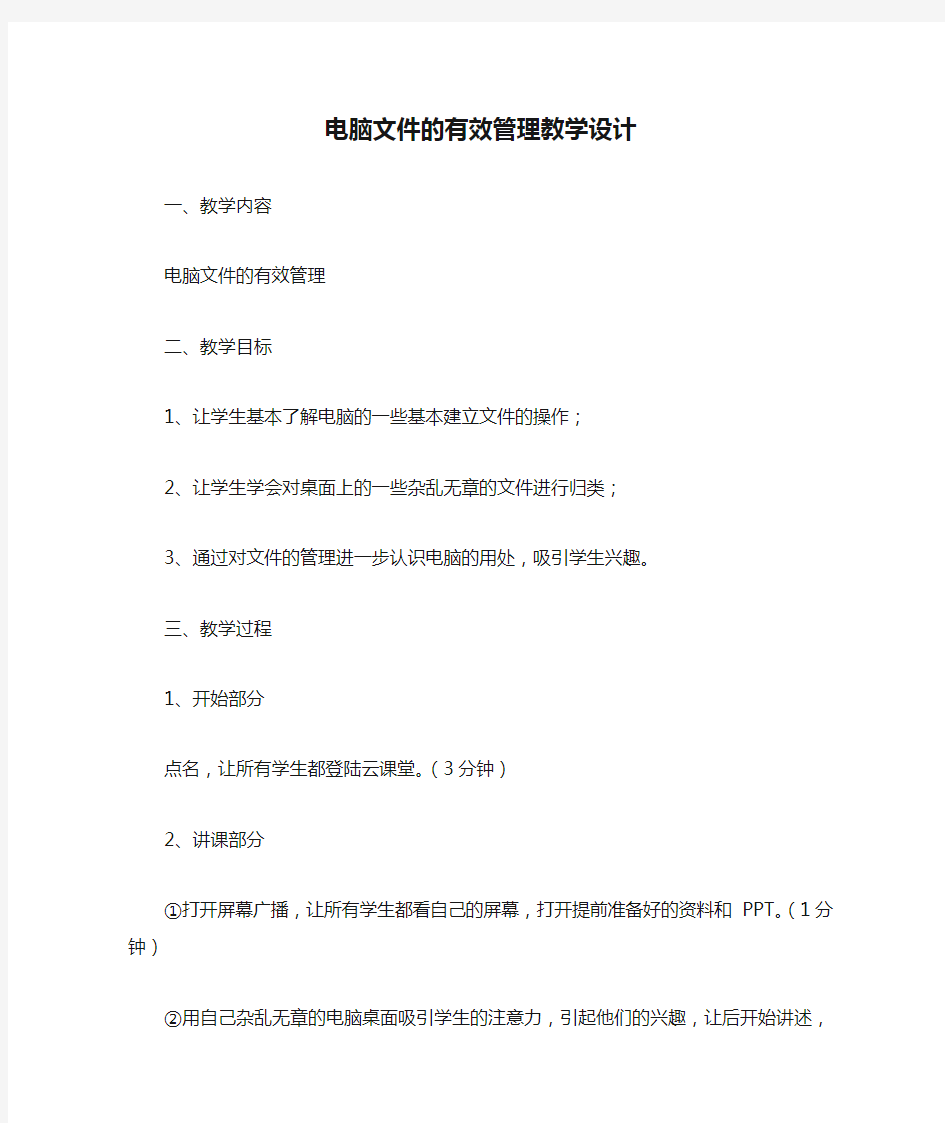
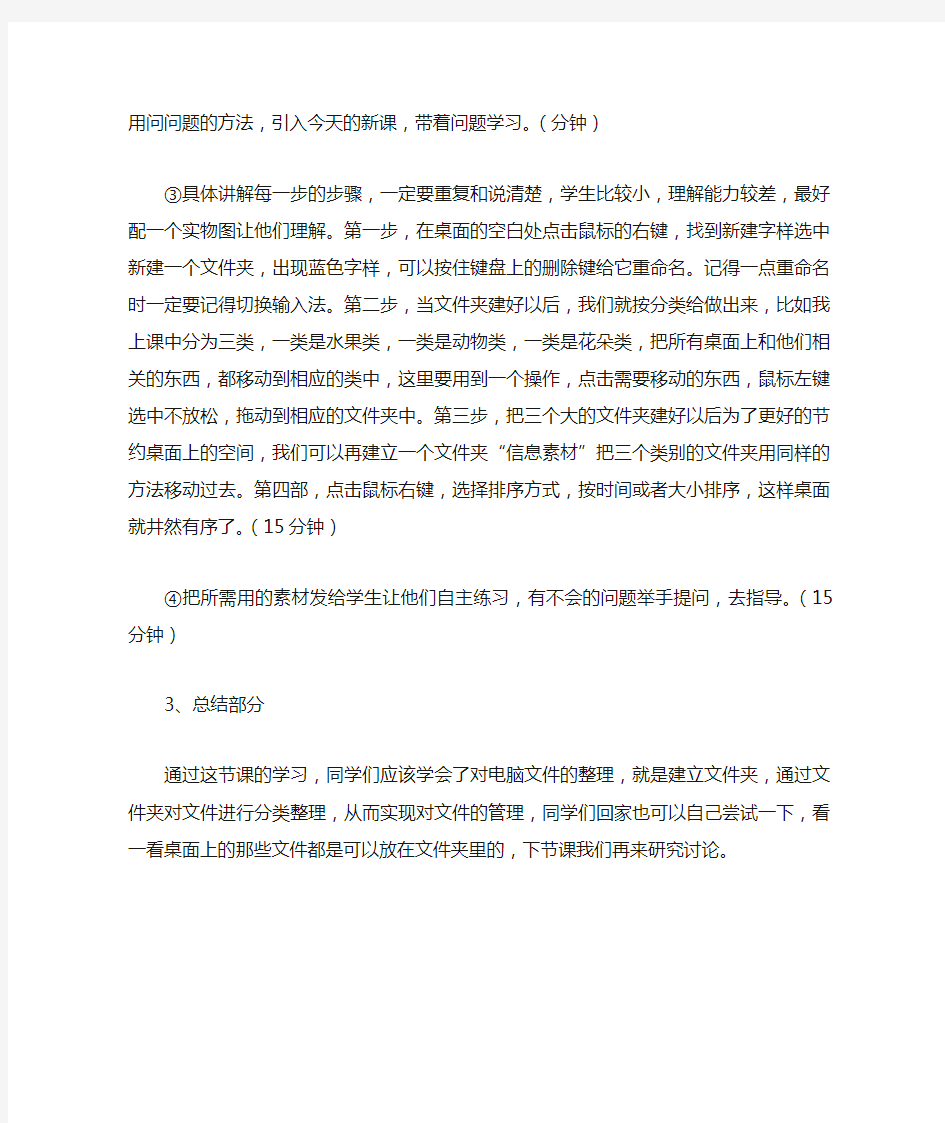
电脑文件的有效管理教学设计
一、教学内容
电脑文件的有效管理
二、教学目标
1、让学生基本了解电脑的一些基本建立文件的操作;
2、让学生学会对桌面上的一些杂乱无章的文件进行归类;
3、通过对文件的管理进一步认识电脑的用处,吸引学生兴趣。
三、教学过程
1、开始部分
点名,让所有学生都登陆云课堂。(3分钟)
2、讲课部分
①打开屏幕广播,让所有学生都看自己的屏幕,打开提前准备
好的资料和PPT。(1分钟)
②用自己杂乱无章的电脑桌面吸引学生的注意力,引起他们的
兴趣,让后开始讲述,用问问题的方法,引入今天的新课,带着问题学习。(分钟)
③具体讲解每一步的步骤,一定要重复和说清楚,学生比较小,
理解能力较差,最好配一个实物图让他们理解。第一步,在桌面的空白处点击鼠标的右键,找到新建字样选中新建一个文件夹,出现蓝色字样,可以按住键盘上的删除键给它重命名。记得一点重命名时一定要记得切换输入法。第二步,当文件夹建好以后,我们就按分类给做出来,比如我上课中分为三类,一类是水果类,
一类是动物类,一类是花朵类,把所有桌面上和他们相关的东西,都移动到相应的类中,这里要用到一个操作,点击需要移动的东西,鼠标左键选中不放松,拖动到相应的文件夹中。第三步,把三个大的文件夹建好以后为了更好的节约桌面上的空间,我们可以再建立一个文件夹“信息素材”把三个类别的文件夹用同样的方法移动过去。第四部,点击鼠标右键,选择排序方式,按时间或者大小排序,这样桌面就井然有序了。(15分钟)
④把所需用的素材发给学生让他们自主练习,有不会的问题举手提问,去指导。(15分钟)
3、总结部分
通过这节课的学习,同学们应该学会了对电脑文件的整理,就是建立文件夹,通过文件夹对文件进行分类整理,从而实现对文件的管理,同学们回家也可以自己尝试一下,看一看桌面上的那些文件都是可以放在文件夹里的,下节课我们再来研究讨论。
《管理文件和文件夹》教案
《管理文件和文件夹》 教案 -CAL-FENGHAI-(2020YEAR-YICAI)_JINGBIAN
《管理文件和文件夹》教案 ——章锦小学刘雪 一.教学目标 了解对文件和文件夹的管理就是对文件和文件夹的基本操作,如新建、重命名、移动等;掌握文件新建、重命名、移动的基本操作和各种方法。 二.教学目标 1.知识目标: (1)新建、重命名文件夹 (2)移动文件或文件夹 (3)学会撤销错误操作 2.能力目标 以具体的任务为驱动,在教师的引导下,培养学生分析、解决问题、实际动手的能力。 3.情感目标 通过系列实践任务,初步培养学生良好的信息管理意识和规范有序整理文件和文件夹的习惯。 三.课时 1课时 四.重点与难点 重点:(1)新建、重命名文件夹 (2)移动文件或文件夹 (3)学会撤销错误操作
难点:掌握移动文件或文件夹的各种方法 五.教学准备: 硬件准备:计算机房 软件准备:多媒体广播教学系统、教学用幻灯片及相关练习文件(文件夹)。 六.教学方法: 创设情境法、任务驱动法、讲授法、讲练结合法 七.教学过程: 导入 播放动画1:随着神州十一号载人航天飞船的圆满成功,人类逐渐实现了探索太空的目标。大飞鸟博士邀请图图去太空旅行,出发前图图遇到了他的烦恼:不知道如何收拾杂乱无章的太空舱。我会问学生:“如何帮助图图快速的整理好?”学生通过思考对物品要分类摆放有了一定的认识,体会到不良习惯会对学习和生活带来麻烦。 播放动画2:图图的电脑中文件太乱导致飞船能量不足无法飞行,我会问学生:“电脑中的文件能不能像物品一样分类整理,可以分为几类我分类的文件电脑里没有抽屉也没有柜子,我要把文件放在哪里呢”学生意识到要建立一个文件夹。这一环节既加强对文件的分类概念,又引出今天要学习的第一个内容——新建文件夹 新授
如何管理电脑中的文件及文件夹精编版
如何管理电脑文件及文件夹 我们有的人办公桌上的文件成堆,找的时候找不到,电脑内的文件也是放的乱七八糙,有的桌面上堆满了临时文件,文件夹的划分没有规矩,文件存放时又乱放,而且文件的版本也十分混乱,经常出现硬盘不够用的情况,实际上一个文件存了很多份,而且拷了一堆无用的文件在电脑里。事实上,我们真正需要的是坐下来,多动动脑子,想一想如何管理好自己的电脑了,好好花时间将电脑里的文件真正管理起来,会为自己日后省下更多的时间。 一、目标: 文件能在15秒内找到; 文件归类合理; 没有无用的文件; 不同版本管理合理; 文件的备份及时。 二、具体做法 从硬盘分区开始,每一个分区放什么要十分清晰,一盘电脑分区为4个区比较好,C区用来放系统文件,D盘用来放置工作文件,E盘用来放个人文件和娱乐文件,F盘用来放备份文件或长期不用的文件。不同的文件不能乱放,当电脑重新做系统后,文件是全部不会丢的。 文件夹的设置:原则是不漏不重、命名简洁、设置合理。 不漏不重就是所有的事项都有相应的文件夹对应,既不漏掉,也不应产生重复。如果是偶然来的事项,不好归的话,我们可以设置一个其他文件夹;命名简洁,就是命名时很容易地看出里面是什么,而不是必须进去后才能知道,字数不宜太多,一般3-6个字即可;设置合理是指内部的文件数量要差不多,如果一个文件夹每年只有一两个文件,而一个文件夹一年产生了300个文件,则说明不太合理,将太少的文件夹合并,将文件太多的文件夹分开。
按事项设置完了以后到每一个子项,如果是技术类的可以不分年,如果是管理类需要分年的尽可能的分成年代,一年一个文件夹,今后就非常好找。 一个分区设置文件夹不宜过多,一般限制在20个以内,对于一般的技术人员,如D盘主要放工作中的文件,按自己的工作分几个文件夹,对于一些临时收到的文件夹可以建立一个待办事项文件夹,当这个文件夹中的文档处理完了以后,就应该对于系统中的我的文档,可以放一些临时文档。 如果一个子文件夹虽然文件不多,但有个别文件太大,如一个2G,则将这些大文件不要放的太深,最好单独放置,可以设置一个专门的文件夹,这样备份的时候就比较好备份。 举例说明: D分区(工作) 根目录: 部门管理 人力资源 收到公文 上级制度 部门制度 培训管理 技术监督 会议纪要 计划总结 政治学习 合同管理 参考资料 本人工作
文件管理教案
《文件管理》教案 执教:XXX 一、教学目标 知识与技能:让学生了解文件和文件夹;让学生熟练掌握文件(夹)管理的方法;学生能够根据需要合理地创建文件库。 过程与方法:教师简单示范引导,由学生主动参与。学生通过观察、实践、分析、评价等,主动参与体验知识技能的获得过程和获取方法。 情感态度价值观:通过整理文件(夹),培养学生科学分类的管理意识,进而培养学生科学健康的生活态度。 二、教学重点 文件和文件夹的管理 三、教学难点 能够合理、有效的管理文件;能够根据实际需要创建文件库 四、教学过程 (一)引入 今天我们要学习的文件管理不难,但是很适用。因为文件管理与生活中的很多事情或事物是相通的。其实大家在学习和生活中都有用到文件管理的方法了,例如大家的书包,文件夹就像书包,文件就像书包里的东西。书包里的东西大家都很熟悉,有书,有作业本,有文具等等。而我们每个人把书包里的东西摆放得很规矩,文件管理就像这个过程。 (二)文件和文件夹 结合“文件管理”以及图标讲解文件和文件夹的概念以及如何区分文件和文件夹。 学生完成任务一: 1.在我的电脑D盘上用自己的姓名新建一个文件夹;
2.在刚刚新建的文件夹中新建一个文本文件,文件名“静夜思”。 结合“文件管理”中的文件讲解:文件(夹)的命名规则:见名知意; 新建文件和文件夹的方法规范; 学生完成任务二: 1.按照刚讲解的新建文件夹的方法,在自己的文件夹中新建三个文件夹,并按照下列要求给文件夹重命名: 第一个文件夹中存放相关文件; 第二个文件夹中存放图片; 2.把文本文件“静夜思”复制到第一个文件夹中。 结合“文件管理”中的文件讲解:文件扩展名:文件类型;文件夹选项 总结文件和文件夹的组织方式。 (三)文件(夹)的基本操作 结合“文件管理”中的文件讲解单个文件或文件夹复制、移动删除的方法。 学生完成任务三: 将桌面上的文件夹“文件管理”中的文件按照以下要求操作: 1.将图片“海绵宝宝”复制到自己的文件夹中的“图片”文件夹中;将其它两张图片移动到该文件夹中。 2.将文件“还不错”复制到自己的文件夹中的“文件”文件夹中;将文件“三国人物”移动到该文件夹中。 3.将桌面上文件夹“文件管理”中的图片“海绵宝宝”和文件“还不错”删除。 讲解同时复制(移动或删除)几个文件(夹)的方法。 讲解恢复文件、清空回收站中文件的方法。 学生自行练习。 (四)组建文件库 学生完成任务四:根据教师的要求新建相应的文件夹 根据实际生活中的需要在自己的文件夹中新建2-3个文件夹。 强调逐渐形成良好的信息习惯,从而逐渐养成良好的生活习惯。 (五)使用资源管理器
信息技术-文件与文件夹教案
第二章第九课认识文件与文件夹一、教学目标设计 根据云南省信息技术教学大纲规定将本节课教学目标确定为1知识与技能目标 (1)了解文件与文件夹的含义 (2)掌握文件的命名规则 (3)理解文件与文件夹的关系 (4)熟悉常见文件的图标和扩展名 2过程与方法目标 培养学生分析和解决问题的能力以及勤于思考的能力 3情感态度与价值观目标 培养学生的独立精神
二、教学内容分析 本节课的教学内容分为文件与文件夹的概念、命名规则、它们之间的关系以及一些常见文件的扩展名。本节课的内容都是理论内容,比较枯燥。文件与文件夹是中学信息技术的基础,对今后的学习有着重要的作用,运用文件名存储文件查找文件是文件管理的常用方法,因此将本节课的教学重点确定为文件与文件夹的命名;文件的明明对于初中学生比较陌生,需要运用生活中的实例来比喻;文件夹的管理方式比较抽象;需运用比较形象的实例作对比,所以将文件的命名规则和文件夹的管理方式确定为本节课的难点 三、教学对象分析 初一学生刚刚从小学到初中的过度,好奇心比较强,形象思维占主导地位,正处于形象思维向抽象逻辑思维过度的关键时期,这年龄段的段学生主要学习动机是学习兴趣。所以激发学生兴趣、调动学生的积极性和课堂氛围至关重要 四、教学策略、媒体设计 基于以上教学目标的设计、信息技术学科的特点和学生的实际,教学过程中,拟以教师为主导,学生为主体,借助计算机多媒体模拟演示,让学生的形象思维得到充分发挥,抽象逻辑思维得到培养和提高。教学策略的设计注意关注全体学生,尊重学生差异,体现因材施教原则。在教学方法上主要采取如下策略: 1.联系实际,创设情景来导入新课,充分调动学生的兴趣和求知欲。
如何有效管理自己电脑里的文件
如何有效管理自己电脑里的文件 成堆的有用无用的纸、杂乱无章的书籍和办公用品散落在各处,这就是我们办公桌上的一般情形。在电脑的内部,在电脑的桌面上,在"资源管理器"中,也同样充斥着无序与混乱。这种虚拟的混乱极大地影响了电脑的性能和我们办公的效率,当许多人面临这个问题时,认为硬盘空间又不够了,电脑性能又不跟不上了,需要再换一台新的电脑了。事实上,我们真正需要的是坐下来,好好花时间将电脑里的文件真正管理起来,会为自己日后省下更多的时间。 文件管理的真谛在于方便保存和迅速提取,所有的文件将通过文件夹分类被很好地组织起来,放在你最能方便找到的地方。解决这个问题目前最理想的方法就是分类管理,从硬盘分区开始到每一个文件夹的建立,我们都要按照自己的工作和生活需要,分为大大小小、多个层级的文件夹,建立合理的文件保存架构。此外所有的文件、文件夹,都要规范化地命名,并放入最合适的文件夹中。这样,当我们需要什么文件时,就知道到哪里去寻找。这种方法,对于相当数量的人来说,并不是一件轻松的事,因为他们习惯了随手存放文件和辛苦、茫无头绪地查找文件。下面,我们将帮你制订一套分类管理的原则,并敦促您养成好的文件管理习惯。以下是我们总结出的一些基本技巧,这些技巧并不是教条,可能并不适合你,但无论如何你必须要有自己的规则,并坚持下来,形成习惯。 第一招发挥我的文档的作用 有很多理由让我们好好地利用"我的文档",它能方便地在桌面上、开始菜单、资源管理器、保存/打开窗口中找到,有利于我们方便而快捷地打开、保存文件。我们可以利用"我的文档"中已有的目录,也可以创建自己的目录,将经常需要访问的文件存储在这里。至于"我的文档"存储在C盘,在重装系统时可能会误删除的问题,可以在非系统盘建立一个目录,然后右击桌面上的"我的文档",选择"属性"。在弹出的"我的文档属性"窗口中,单击目标文件夹下的"移动"按钮,然后在新的窗口中指定我们刚创建的文件夹。重装系统后再次执行以上操作,再重新指向此文件夹即可,即安全又便捷。 小提示 如果你使用Windows 2000/XP,则移动"我的文档"文件夹时,其下的所有文件会自动移过去,但如果你使用Windows 9x,则需要手工将C:/My Documents下的所有文件手工
高中信息技术文件和文件夹的管理教案
文件和文件夹的管理教案 浙教版 班级: 2013教育技术学 姓名:刘德科 学号:20130401041004
[教学目标]: 了解对文件和文件夹的管理就是对文件和文件夹的基本操作,如复制、移动、删除及重命名等;掌握文件复制、移动、删除、重命名的基本操作和各种方法。 [知识目标]: 掌握文件或文件夹的复制、移动、删除、重命名等操作,并巩固路径的概念。 [课时]:1课时 [重点]:掌握用鼠标左键或右键进行移动和复制的操作。 [难点]:区分同盘与异盘移动与复制的差别 [教学准备]: 硬件准备:计算机房 软件准备:多媒体广播教学系统、教学用幻灯片及相关练习文件(文件夹)。 [教学方法]:任务驱动式、交流讨论式、讲解法 [教学过程]: [导入] 文件和文件夹是操作系统组织信息资源的基本形式。对文件和文件夹的基本操作,如复制、移动、删除、重命名等就是对文件和文件夹的管理。今天我们就来学习对文件和文件夹的管理。也就是对文件和文件夹的一些基本操作:复制、移动、删除和重命名。由于文件与文件夹的操作是一致的,我们就以文件的操作为例。 [新授] 一、复制文件 完成每种功能的方法都不止一种,这里介绍四种方法: 1、使用快捷菜单 步骤如下: (1)用右键单击要复制的文件,从弹出的快捷菜单中选择“复制”。 (2)打开目的文件夹。 (3)在目的文件夹内的空白处,单击一下右键,从弹出的快捷菜单中选择“粘贴”。 复制过程开始,如果文件比较大,将出现一个显示复制的进度的对话框,如图1所示。 图1 2、使用“发送到”命令 如果要把文件从硬盘上复制到U盘或MP3上,可以使用“发送到”命令,具体步骤如下:
如何有效管理电脑资源
如何有效管理电脑资源 文件管理的真谛在于方便保存和迅速提取,所有的文件将通过文件夹分类被很好地组织起来,放在你最能方便找到的地方。解决这个问题目前最理想的方法就是分类管理,从硬盘分区开始到每一个文件夹的建立,我们都要按照自己的工作和生活需要,分为大大小小、多个层级的文件夹,建立合理的文件保存架构。此外所有的文件、文件夹,都要规范化地命名,并放入最合适的文件夹中。这样,当我们需要什么文件时,就知道到哪里去寻找。这种方法,对于相当数量的人来说,并不是一件轻松的事,因为他们习惯了随手存放文件和辛苦、茫无头绪地查找文件。下面,我们将帮你制订一套分类管理的原则,并敦促您养成好的文件管理习惯。以下是我们总结出的一些基本技巧,这些技巧并不是教条,可能并不适合你,但无论如何你必须要有自己的规则,并坚持下来,形成习惯。 第一招发挥我的文档的作用 有很多理由让我们好好地利用"我的文档",它能方便地在桌面上、开始菜单、资源管理器、保存/打开窗口中找到,有利于我们方便而快捷地打开、保存文件。我们可以利用"我的文档"中已有的目录,也可以创建自己的目录,将经常需要访问的文件存储在这里。至于"我的文档"存储在C盘,在重装系统时可能会误删除的问题,可以在非系统盘建立一个目录,然后右击桌面上的"我的文档",选择"属性"。在弹出的"我的文档属性"窗口中,单击目标文件夹下的"移动"按钮,然后在新的窗口中指定我们刚创建的文件夹。重装系统后再次执行以上操作,再重新指向此文件夹即可,即安全又便捷。 小提示 如果你使用Windows 2000/XP,则移动"我的文档"文件夹时,其下的所有文件会自动移过去,但如果你使用Windows 9x,则需要手工将C:\My Documents下的所有文件手工移到新指定的文件夹中,否则可 能会丢失数据。 第二招建立最适合自己的文件夹结构 文件夹是文件管理系统的骨架,对文件管理来说至关重要。建立适合自己的文件夹结构,需要首先对自己接触到的各种信息、工作和生活内容进行归纳分析。每个人的工作和生活有所不同,接受的信息也会有很大差异,因此分析自己的信息类别是建立结构的前提。比如,有相当多的IT自由撰稿人和编辑就是以软件、硬件的类别建立文件夹;而很多老师,就是以自己的工作内容比如教学工作、班主任工作建立文件夹。 同类的文件名字可用相同字母前缀的文件来命名,同类的文件最好存储在同一目录,如图片目录用image,多媒体目录用media,文档用doc等等,简洁易懂,一目了然,而且方便用一个软件打开。这样,当我们想要找到一个文件时,能立刻想到它可能保存的地方。 第三招控制文件夹与文件的数目 文件夹里的数目不应当过多,一个文件夹里面有50个以内的文件数是比较容易浏览和检索的。如果超过100个文件,浏览和打开的速度就会变慢且不方便查看了。这种情况下,就得考虑存档、删除一些文件,或将此文件夹分为几个文件或建立一些子文件夹。另一方面,如果有文件夹的文件数目长期只有少得可怜的几个文件,也建议将此文件夹合并到其他文件夹中。 第四招注意结构的级数 分类的细化必然带来结构级别的增多,级数越多,检索和浏览的效率就会越低,建议整个结构最好控制在二、三级。另外,级别最好与自己经常处理的信息相结合。越常用的类别,级别就越高,比如负责多媒体栏目的编辑,那多媒体这个文件夹就应当是一级文件夹,老师本学期所教授的课程、所管理班级的资料文件夹,也应当是一级文件夹。文件夹的数目,文件夹里文件的数目以及文件夹的层级,往往不能两全, 我们只能找一个最佳的结合点。 第五招文件和文件夹的命名 为文件和文件夹取一个好名字至关重要,但什么是好名字,却没有固定的含义,以最短的词句描述此文件夹类别和作用,能让你自己不需要打开就能记起文件的大概内容,能就是好的名称。要为电脑中所有
文件和文件夹管理教案
课题:第四章Windows XP文件和文件夹管理 教学目标: 知识能力目标: 1、进一步理解文件、文件夹的概念及他们的命名规则。 2、掌握文件和文件夹的新建、重命名、移动、复制、粘贴多种操作方法。 情感、态度、价值观: 1、通过对文件与文件夹的管理,培养学生具有初步的管理能力。 2、能够通过自己主动的分析与判断在众多的操作方法中,找出最方便、快捷的方法。 教学重难点: 教学重点:学会对文件和文件夹的建立、重命名、移动和复制的多种方法。 教学难点:学会科学地管理文件与文件夹。 教具:多媒体教室 教法: 1、通过学生交流、师生交流、人机交流、学生活动等形式,培养学生利用信息技术的能力。 2、采用任务驱动的方式,培养学生主动进行学习的习惯。 教学过程: 复习回顾,利用word来创建空白word文件引入新课 一、新建文件和文件夹 任务:在D盘上创建如下所示的文件夹:D:\AA D:\ BB D:\ CC D:\ DD 方法:(1)菜单:“文件”→“新建” (2)快捷菜单:右击选定窗口的空白处,选择“新建” (3)工具创建法 (4)使用文件和文件夹任务窗格,可以利用创建一个新文件夹链接创建文件夹二、重命名文件和文件夹 任务:把D盘的D:\下AA文件夹更名“文档”,BB更名图片,CC更名MP3 ,DD改为影视。 方法:(1)菜单:单击“文件”→“重命名” (2)快捷菜单:右击对象,在弹出的快捷菜单中选择“重命名” (3)鼠标单击两次文件或文件夹的“名字区” 三、复制、移动文件和文件夹 任务:把我的文档中文件移动到D盘的D:\ 相对应文件夹中 1、移动、复制的概念: (1)移动:将所选文件或文件夹从某一磁盘(文件夹)移动到另一磁盘(文件夹)中。(2)复制:将所选文件或文件夹从某一磁盘(文件夹)移动拷贝到其它磁盘或同一磁盘的文件夹(若是同一文件夹,则需注意复制时的文件名不同。) 2、复制、移动的基本原理: (1)移动:选定对象--[剪切]CTRL+X--选定目标地--[粘贴]CTRL+V (2)复制:选定对象--[复制]CTRL+C--选定目标地--[粘贴]CTRL+V 3、操作方法:选定对象后讲解 (1)使用任务窗格:在文件夹窗格中单击“移动所选项目”或“复制所选项目”链接打开“移动项目”或“复制项目”对话框,单击目标文件夹,单击移动或复制按钮
电脑文件管理制度
电脑文件管理制度 办公室第三层文件第 1 页共 2 页 电脑文件管理制度 WP/WNQ04-A030 公司逐步建立信息化管理,为合理有效管理电脑文件,保证电脑文件的安全,现将电脑文件管理制度规定如下。 一、除财务部文件、人力资源部工资资料外,其它部门所有电脑文件均应保存在 服务器设置的个人文件夹中,重要文件还应加设密码保存,不得存放在电脑桌面或通过其它渠道转存文件,以便统一规范管理。操作员应对电脑文件进行整理,删除不必要的文件,无用的图片(如桌面、屏保等)不得放在服务器上, FTP使用人员应及时接收FTP文件,同时删除服务器上FTP文件,以保证电脑和服务器内运行空间的顺畅。 二、总经理室电脑文件管理员按照公司领导授权,对服务器个人文件夹查看权限 进行划分,主管拥有其下级员工服务器文件夹查看的权限。对于加设密码的重要文件,主管有必要查看时可询问密码后再看。 三、总经理室电脑文件管理员必须对所有电脑文件定期进行备份存档,确保电脑 文件不丢失。 四、总经理室电脑文件管理员要负责所有电脑文件的安全和保密,信管部人员负 责ERP资料的安全和保密,无工作需要,不得随意查阅任一部门电脑文件 和ERP资料。若非工作需要而有意利用职务之便,私自查阅其它部门文件
资料,第一次给予200元处罚;第二次降一级工资;第三次公司将有权做任 何处理。各部门人员自行做好WINDOWS登录账户的密码安全工作,以免 文件资料的泄露。 五、所有人员不得通过任何渠道将公司电脑文件或书面文件私自带出公司,有工 作需要带出公司的应经过部门主管批准。打印机、传真机、邮件、上网、光驱、软驱等由文印室统一管理。除文印室和少数部门因工作原因须保留电脑光驱、软驱、USB接口外,信息化管理部应将其余电脑光驱、软驱、USB 接口统一封闭。凡需刻录或拷贝资料的,均按规定交文印室统一办理。凡有配备打印机的部门,打印机由部门主管负责管理,所有打印均需登记,对于不需要打印的资料不得随意打印。任何电脑文件不得通过打印私自带出公 司。因工作需要部份人员开通宽带网、BQQ,使用手提电脑,文印室、国际部配备邮箱,这些部门和人员都应遵守相应的规定。 办公室第三层文件第 2 页共 2 页六、凡需开通电脑用户使用权、内外部BQQ、传真权限的人员,均由部门主管填写《电脑使用权限申请表》提出申请,总经理室审批并开通。凡需开通宽带网使用权,开放光驱、软驱、USB接口或配备邮箱、开放FTP等权限的人员,由部门主管填写《电脑使用权限申请表》提出申请,总经理室审核,总经理批准后,交总经理室开通。 七、电脑操作员角色变更或离职,人力部应在一个小时内通知总经理室,总经理室电脑文件管理员应立即关闭其原电脑账号。待新人员到岗后,再按申请单开启原电脑原权限供新人员使用,以便不影响工作。 附: 电脑使用权限申请表 申请时间: 年月日 QR04-014 申请部门使用者使用者主管姓名工号
《管理计算机中的文件》教学设计
《管理计算机中的文件》教学设计 肇庆市田家炳中学陈荣东【教材分析】 本课是广东高等教育出版社《信息技术》七年级第一册(上)第一章的第5节。主要完成文件夹的创建、选定、复制、移动、删除等操作,内容比较多,且实现的方法有多种,对学生来说要完全掌握难度较高。另外,让学生理解外界的各种信息是以什么形式存放在计算机中的,明确本节学习目标中的关键词“管理”,培养起管理计算机文件的意识,并学会系统地管理计算机中的文件和文件夹。这部分内容在本书中起到一个承上启下的作用,在以后的章节的学习中,都要使用到文件及文件夹的管理方法。 【教学目标】 1、知识与技能:掌握文件名、文件标识符的概念,并了解文件夹(目录)的组织结构。能熟练文件夹的创建、文件及文件夹的命名、移动、复制、删除等操作; 2、过程与方法:掌握文件夹的创建方法;掌握文件和文件夹的命名、复制、移动和删除操作。 3、情感态度与价值观:规范地操作计算机,养成良好的计算机使用习惯,形成文件管理的良好意识。培养合作学习、勇于交流的好习惯。 【教学重点】 了解文件、文件夹的含义;掌握文件夹的创建、文件及文件夹的命名、移动、复制、删除等操作; 【教学难点】 能够有条理地管理计算机中的文件,并掌握多种操作的综合运用;学会与他人合作,进行小组协作学习。 【教法分析】 根据学生已有的知识经验和本节教学内容在教学策略上做如下设计:本节课我采用了类比法、任务驱动法等教学方法来引导学生进入状态,用演示法丰富学
生的感性认识,使学生能更正确、更深刻、更牢固地掌握多种操作的综合运用,引起学生的学习兴趣,以达到教学目标。 【学法分析】 七年级的学生经过小学阶段的学习,对计算机基础知识有了一定的积累,但学生自我管理能力、自学能力及计算机知识技能水平不平衡,所以采用合理搭配分组合作学习方式是比较好的解决办法。这个时期的学生好奇心教强,所以把教学内容与学生生活相互联系有助于学生对知识的理解和掌握。 【教学过程】 针对本课教学内容在教学方法上做如下设计:提出问题,启发引导;提出任务,新课学习;突破重点,解决难点;提高能力,自主学习;课堂总结,归纳提升;教学评价等六个环节。通过基于问题教学法、任务驱动法来实现教学目标。 一、提出问题、启发引导 1、同学们的书包中经常装些什么东西呢?如果把大家的书包里的东西都堆放在一起,然后再去找回自己的东西,容易吗? 2、电脑经过长期使用后,文件变得越来越多,还能容易地找回自己的文件吗?其实,计算机中也有类似是现代人的电子书包的部分,里面也存放了许多类似书本、试卷的东西,我们称之为“文件”。放置文件的“书包”,被称为“文件夹”而那么我们的电子书包会不会出现普通书包出现的问题呢?(引入新课) 设计意图:从学生日常生活中的事例“整理书包”入手,激发学生兴趣,调动学生的积极性。
文件管理教学设计
文件和文件夹的管理 濉溪县职业教育中心 彭峰
《文件管理》教学设计 一、学情分析 学生在学习本节课之前,已经比较熟练地掌握Windows XP的基本操作,学会了桌面上常用图标的使用。部分学生在课余使用电脑的过程中,掌握了一些文件和文件夹的基本操作,为本节课的学习打下了一定的基础,但他们往往对理论知识掌握较少,同时他们对如何科学地组织和管理文件资料,缺乏系统的、理性的认识。另有一部分学生课余较少使用电脑,对文件和文件夹的操作没有什么基础,致使学生的差异比较明显。 二、教材分析 1、本节的主要容及在本章中的地位 本节主要介绍了文件、文件标识符的概念,WindowsXP组织管理文件的方式,文件的新建、复制、移动、删除等操作。本节容是本章教学的重点,也是难点。 2、教学重点、难点: 重点:文件和文件夹的概念;文件组织管理的方式;文件复制和移动的区别及其操作。 难点:文件命名及使用规则,文件标识符及路径。 3、课时安排:3课时 三、教学目标 1.知识与技能 (1)了解Windows XP文件管理的方法及其特点,了解常用文件类型;
(2)熟悉Windows XP文件命名及使用规则,理解路径和文件标识符的概念; (3)熟悉使用“资源管理器”检索计算机容的方法和步骤; (4)理解文件和文件夹的概念; (5)新建、复制、移动、删除、恢复文件和文件夹的含义并学会其操作。 2.过程与方法 (1)通过学生动手操作实践,使学生学会使用“资源管理器”查看计算机的信息、组织管理文件和文件夹及文件命名的操作; (2)通过展示“目录树”的图例,引导学生观看和了解WindowsXP下文件放置的方式,体验Windows组织、管理文件的方法。 3.情感态度价值观 (1)鼓励学生动手、动脑,培养勤于动手、主动探究的精神; (2)培养学生利用信息技术解决实际问题的能力; (3)提升学生整理、处理信息的能力,促进学生信息素养的形成; (4)有意识地引导和要求学生在信息技术应用中注意遵守法律法规意识,逐步养成负责任地、健康地、安全地使用信息技术的良好习惯。 四、教学理念和方法 本节的教学实施贯彻新课程的教学理念:“一切为了学生的发展”。以学生为主体,教师为主导地开展课堂教学,让每个学生在自有的基础上进一步掌握文件的相关概念和文件的科学管理、操作方法。课堂上采用的教学方法主要有:探究尝试法、任务驱动式教学方法和情境教学法。 五、教学过程设计 1、教学容的组织与呈现方式
信息技术:文件和文件夹组织管理教案
信息技术:文件和文件夹组织管理教案 文件和文件夹组织管理教学设计一教学对象分析本节课的授课对象为初一年级学生,在此之前,他们已学习了文件文件夹和文件标识符的基本概念,已经学会了网上邻居的打开方法,也掌握了如何利用我的电脑和资源管理器查看计算机资源。 部分学生在课余使用电脑的过程中,掌握了一些文件和文件夹的基本操作,为本节课的学习打下了一定的基础,但他们只是感性地记得操作步骤,对如何组织管理文件资料,缺乏系统的理性的认识。 另一部分学生课余电脑操作较少,不懂文件和文件夹的操作。 二教学内容分析本课为广州市初中信息技术教材第一册第二章《操作系统简介》中的文件和文件夹的组织和管理的这一部分的教学内容,为该章教学的重点和难点所在,主要完成文件夹的创建文件的复制移动改名删除等操作,内容比较多,且实现的方法有多种,对学生来说要完全掌握难度较大。 三教学目标认知领域]学会对计算机中的文件按类型进行分类。 了解文件夹的创建改名,文件的复制移动改名删除的含义。 进一步巩固文件和文件夹所在的地址的含义。 能区分文件的移动和复制。 操作领域]掌握文件夹的新建重命名,文件的移动复制删除重命名的操作步骤。 学会同时选中连续和不连续的多个文件进行移动操作。
情感领域]注重学生的自学能力和举一反三的迁移能力的培养。 鼓励学生动手动脑,培养勤于动手主动探究的精神。 培养学生利用信息技术解决实际问题的能力。 提升学生整理处理信息的能力,促进学生信息素养的形成。 四教学重点文件复制和移动的操作步骤五教学难点文件的移动和复制的异同;同时移动多个文件的操作方法;从网上邻居的其它电脑中复制文件的方法六教学策略方法这节课教师将教材中的内容进行了较大的处理,打乱教材顺序,加入了教材中没有的重命名文件和文件夹的内容,并打破常规的新课引入法,创设了学生要做海洋资源网站这样一个贴近学生的学习及生活的信息技术应用情境,通过引导学生思考做网站需要什么素材,怎样做好网站素材的整理工作来引出文件和文件夹的相关操作。 探究式任务驱动式教学方法贯穿这节课教学的每一个环节,每个任务的完成,主要是通过学生自主学习教师重点讲解或学生示范矫正练习的过程,让学生学会文件和文件夹的相关操作方法。 而且每一个任务环环紧扣,承上启下,自然流畅,使学生在轻松愉快的情境教学氛围中,主动地学习计算机知识。
教给你八招把电脑里的文件管理起来
教给你八招把电脑里的文件管理起来 成堆的有用无用的纸、杂乱无章的书籍和办公用品散落在各处,这就是我们办公桌上的一般情形。在电脑的内部,在电脑的桌面上,在“资源管理器”中,也同样充斥着无序与混乱。这种虚拟的混乱极大地影响了电脑的性能和我们办公的效率,当许多人面临这个问题时,认为硬盘空间又不够了,电脑性能又不跟不上了,需要再换一台新的电脑了。事实上,我们真正需要的是坐下来,好好花时间将电脑里的文件真正管理起来,会为自己日后省下更多的时间。 文件管理的真谛在于方便保存和迅速提取,所有的文件将通过文件夹分类被很好地组织起来,放在你最能方便找到的地方。解决这个问题目前最理想的方法就是分类管理,从硬盘分区开始到每一个文件夹的建立,我们都要按照自己的工作和生活需要,分为大大小小、多个层级的文件夹,建立合理的文件保存架构。此外所有的文件、文件夹,都要规范化地命名,并放入最合适的文件夹中。这样,当我们需要什么文件时,就知道到哪里去寻找。这种方法,对于相当数量的人来说,并不是一件轻松的事,因为他们习惯了随手存放文件和辛苦、茫无头绪地查找文件。下面,我们将帮你制订一套分类管理的原则,并敦促您养成好的文件管理习惯。以下是我们总结出的一些基本技巧,这些技巧并不是教条,可能并不适合你,但无论如何你必须要有自己的规则,并坚持下来,形成习惯。 第一招发挥我的文档的作用 有很多理由让我们好好地利用“我的文档”,它能方便地在桌面上、开始菜单、资源管理器、保存/打开窗口中找到,有利于我们方便而快捷地打开、保存文件。我们可以利用“我的文档”中已有的目录,也可以创建自己的目录,将经常需要访问的文件存储在这里。至于“我的文档”存储在C盘,在重装系统时可能会误删除的问题,可以在非系统盘建立一个目录,然后右击桌面上的“我的文档”,选择“属性”。在弹出的“我的文档属性”窗口中,单击目标文件夹下的“移动”按钮,然后在新的窗口中指定我们刚创建的文件夹。重装系统后再次执行以上操作,再重新指向此文件夹即可,即安全又便捷。 小提示 如果你使用Windows 2000/XP,则移动“我的文档”文件夹时,其下的所有文件会自动移过去,但如果你使用Windows 9x,则需要手工将C:\My Documents下的所有文件手工移到新指定的文件夹中,否则可能会丢失数据。 第二招建立最适合自己的文件夹结构 文件夹是文件管理系统的骨架,对文件管理来说至关重要。建立适合自己的文件夹结构,需要首先对自己接触到的各种信息、工作和生活内容进行归纳分析。每个人的工作和生活有所不同,接受的信息也会有很大差异,因此分析自己的信息类别是建立结构的前提。比如,有相当多的IT自由撰稿人和编辑就是以软件、硬件的类别建立文件夹;而很多老师,就是以自己的工作内容比如教学工作、班主任工作建立文件夹。 同类的文件名字可用相同字母前缀的文件来命名,同类的文件最好存储在同一目录,如图片目录用image,多媒体目录用media,文档用doc等等,简洁易懂,一目了然,而且方便用一个软件打开。这样,当我们想要找到一个文件时,能立刻想到它可能保存的地方。 第三招控制文件夹与文件的数目 文件夹里的数目不应当过多,一个文件夹里面有50个以内的文件数是比较容易浏览和检索的。如果超过100个文件,浏览和打开的速度就会变慢且不方便查看了。这种情况下,就得考虑存档、删除一些文件,或将此文件夹分为几个文件或建立一些子文件夹。另一方面,如果有文件夹的文件数目长期只有少得可怜的几个文件,也建议将此文件夹合并到其他文件夹中。 第四招注意结构的级数
优秀教学设计 文件管理
文件管理
“你想怎样整理? “那我们应该把这些分好类的文件,分别放在哪?” (板书:文件夹新建) 1、建立文件夹: 新建文件夹:文件→新建→文件夹。
1:在拼图游戏文件夹中,缺少xtras 文件夹。 提示2:其中4个文件需要存放到xtras 文件夹中。 提示3:js32文件在教师共享文件夹中。
【教学反思】 《文件管理》一课是学生学习操作系统的基础,掌握本课内容可以使学生学会如何管理文件,体验到文件管理对计算机使用的重要性。 1、选用任务驱动教学方法: 在教学设计中,我注重学生的主体地位和教师的主导作用,从提高学生学习兴趣出发。在导入中,根据学生年龄特点,提出贴近学生生活,学生喜欢的任务,创设以“帮助强强整理文件”的任务驱动,使学生掌握文件管理的操作方法。在每一个任务抛出的时候,都创设了适当的情景,以此让学生不知不觉在情景中积极主动地接受任务,学习本课的知识点。 2、突破教学重、难点: 依据本课教学目标,我将新授细分为分类、模仿、实验、比较这几个步骤,使学生循序渐近的掌握教学内容,突破本课重点。在讲授复制和移动这两个概念时,我利用比喻的方式,让学生先后进行复制和剪切两种操作,观察源位置和目标位置的变化,通过比较、分析理解两者的区别,并能进行合理选用,化解本课的难点。 3、根据学生好胜心,以成功激发学习兴趣: 每个学生都有强烈的好胜心,求知欲可以促使他们积极的求知,主动地探索。成功是保持学生强烈的好胜心。学生掌握了新的技能之后,就有一种跃跃欲试的欲望,这时我把握时机,在拓展练习中,引入“破案游戏”,学生需要利用今天所学的知识才能破解成功。学生小组合作完成任务,不仅巩固了本课重难点,而且使学生体验到成功的喜悦。 4、从问题解决出发,让学生亲历处理信息的过程: 通过问题解决进行学习,可以激发学生的学习动机,发展学生的思维能力。在教学中,我注重引导学生在探索过程中解决问题,让学生亲历处理信息、开展交流、相互合作的过程。另一方面,也促使学生把信息技术应用到日常的学习和生活实际。
文件和文件夹的教案
文件和文件夹的教案 Lesson plans for documents and folders
文件和文件夹的教案 前言:小泰温馨提醒,信息技术是主要用于管理和处理信息所采用的各种技术的总称,主要是应用计算机科学和通信技术来设计、开发、安装和实施信息系统及应用软件。本教案根据信息技术课程标准的要求和针对教学对象是小学生群体的特点,将教学诸要素有序安排,确定合适的教学方案的设想和计划。便于学习和使用,本文下载后内容可随意修改调整及打印。 文件及其操作的教学设计 教学重点:掌握文件夹和文件的相关操作。 教学难点:灵活运用多种方法,准确快速的完成任务。 教学方法、手段:采用直观性教学原则,教学演示与学生实际操作相结合。 教学程序设计: 导入:直接引出本节课课题:通过生活中东西的分类摆放的习惯的养成引出计算机的文件夹的概念。 新授:一、结合演示介绍电脑中的“抽屉“----文件夹,使学生明白计算机的文件是按照不同的文件夹下的,文件夹中出现叫子文件夹。 二、介绍文件名的结构:名字·23.扩展名
文件名的最大长度为255字符,而扩展名的一般由于个字符 构成。并向学生介绍常用扩展名的类型。为后面的练习知识铺垫。 三.文件、文件夹的操作 本部分内容是本节课的重点,主要以学生实际操作为主。通 过对文件夹下文件的归类整理练习来讲解文件、文件夹的操作。 1.新建文件夹,演示对文件按不同类别进行分类整理所涉 及到操作,启发学生除了利用“利用菜单”新建“命令外,还可 以用什么其他方法来完成新建任务。 2.生命名 3.移动文件和文件夹 4.复制文件和文件夹 5.删除文件和文件夹 6.回收站的使用 以上知识点的反馈练习,通过分解茂若干个任务来让学生练 习完成。比如单个文件的不同选取,让学生在上机操作中归纳出 方法。这时学生是主体,教师主要是辅导,教师通过屏幕监控, 发现问题,讲评时及时指出。强调“先选取对象,再进行操作 “原则。
电脑文件的有效管理教学设计
电脑文件的有效管理教学设计 一、教学内容 电脑文件的有效管理 二、教学目标 1、让学生基本了解电脑的一些基本建立文件的操作; 2、让学生学会对桌面上的一些杂乱无章的文件进行归类; 3、通过对文件的管理进一步认识电脑的用处,吸引学生兴趣。 三、教学过程 1、开始部分 点名,让所有学生都登陆云课堂。(3分钟) 2、讲课部分 ①打开屏幕广播,让所有学生都看自己的屏幕,打开提前准备 好的资料和PPT。(1分钟) ②用自己杂乱无章的电脑桌面吸引学生的注意力,引起他们的 兴趣,让后开始讲述,用问问题的方法,引入今天的新课,带着问题学习。(分钟) ③具体讲解每一步的步骤,一定要重复和说清楚,学生比较小, 理解能力较差,最好配一个实物图让他们理解。第一步,在桌面的空白处点击鼠标的右键,找到新建字样选中新建一个文件夹,出现蓝色字样,可以按住键盘上的删除键给它重命名。记得一点重命名时一定要记得切换输入法。第二步,当文件夹建好以后,我们就按分类给做出来,比如我上课中分为三类,一类是水果类,
一类是动物类,一类是花朵类,把所有桌面上和他们相关的东西,都移动到相应的类中,这里要用到一个操作,点击需要移动的东西,鼠标左键选中不放松,拖动到相应的文件夹中。第三步,把三个大的文件夹建好以后为了更好的节约桌面上的空间,我们可以再建立一个文件夹“信息素材”把三个类别的文件夹用同样的方法移动过去。第四部,点击鼠标右键,选择排序方式,按时间或者大小排序,这样桌面就井然有序了。(15分钟) ④把所需用的素材发给学生让他们自主练习,有不会的问题举手提问,去指导。(15分钟) 3、总结部分 通过这节课的学习,同学们应该学会了对电脑文件的整理,就是建立文件夹,通过文件夹对文件进行分类整理,从而实现对文件的管理,同学们回家也可以自己尝试一下,看一看桌面上的那些文件都是可以放在文件夹里的,下节课我们再来研究讨论。
文件和文件夹(教案)
第四课文件和文件夹(教案) 教学目标: 1、知识与技能目标 了解什么是文件和文件夹 学会借助图标初步辨别文件类型 学会建立自己的文件夹,并对文件进行分类整理。 2、方法和过程目标: 以“任务”为驱动去学习。但三年级的学生还太小,又初步学习电脑,很多内容是教师通过启发,让学生去积极思考,由浅入深、循序渐进的去完成任务。目的是达到一种“让学生跳一跳就能摘到桃子”的效果。 3、情感、态度、价值观目标 以奥运知识为学习素材,培养学生热爱祖国的热情。 通过本课的学习,让学生明白“管理好文件”就如同做事要有条理一样,是使用电脑的良好习惯。通过教学过程的趣味设计,变枯燥的学习为无穷乐趣,使学生对学好电脑,管理好自己的电脑充满信心,激发学生学习兴趣。 教学过程: 一、通过激趣导入,引出学习任务 师:大家都知道,2008年的奥动会在我们的首都北京召开,你们感到自豪吗?为了迎接奥运,你们都参加了哪些活动?现在,不光你们在为奥运加油助威,就连森林里的小动物也不甘示弱。 出示课件:(小动物进行才艺比赛) 大象伯伯为了能让我们小朋友也能欣赏到它们的才艺,就把小猴画的画,百灵鸟唱的歌,小熊写的文章保存到了电脑里面。你们想欣赏吗? 不过大象伯伯说了,要想欣赏这些作品,必须先通过它出的测试题,大家敢于迎接挑战吗? 激发同学们的兴趣,引出学习任务,同时为后面的学习准备素材。 二、新授: 打开课件,出示任务: (一)这些作品,是以()的形式保存在电脑里的? 让学生回答,是以文件的形式。
师:下面让我们再进一步认识一下文件。 展示文件的概念,让学生念,师再解释,从而引出文件有各种各样的类型。 师:那存储在电脑里的文件到底长的什么样子呢? 用课件展示四个有代表性的文件:图像文件、文本文件、声音文件、程序文件。 师指出文件分为两部分,上半部为图标,能反应文件的类型。下半部为文件的名字。 (二)辨别小猴、百灵鸟、小熊的作品 学会利用图标来辨别文件的类型(课件展示) 师指着不同的图标,让学生来猜一猜,看到这个图标,你认为这个文件里存放的是什么?(图像、文字、声音……),然后打开“作品”文件夹,让学生去辨别一下哪些是小猴的作品、哪些是百灵鸟的作品、哪些是小熊的作品。 (三)、将隐藏的扩展名找出来 认识文件的名字,简单了解文件名字的命名规则,学习显示隐藏文件的扩展名。 题目练习: (四)将小猴、百灵鸟、小熊的作品分类存放。 认识文件夹,建立文件夹,并对文件进行分类整理。 1、认识文件夹 师:我们认识了文件,下面我请大家看一段小动画。 师出示小程序:整理书包 通过课件,告诉同学们平时要学会整理自己的学习生活用品。 师:我今天不仅想让你们学会整理自己的学习生活用品,还想让你们学会整理文件?为什么呢?因为现在电脑的容量越来越大,电脑里可以存放成千上万的文件,这么多的文件堆放在一起,如果我们要查找一个文件,容易吗? 生:不容易。 师:那我们能不能找一个像书包、图书本、语文本、铅笔盒这样的工具来将文件分门别类的存放呢? 生:能,是文件夹。 师:对,就是文件夹。
《windows文件夹和文件管理》教学设计
Windows文件夹和文件管理 教学内容分析 《2.7文件夹管理》、《2.8文件管理》这两节内容选自《计算机技能教程》(电子工业出版社)一书。 Windows文件夹和文件管理是教材中Windows XP部分的一个重要内容,这两部分知识主要介绍了Windows文件夹和文件的命名与管理的方法和技巧,其操作和知识点又有大量的相似性,因而将两节内容并入一节进行统一讲练,这样一方面对重复性的知识一次讲清,另一方面又使学生对两者进行了比较、区分。通过讲练使学生对Windows的基本存贮方法、文件管理方法形式、文件访问、信息处理分类等有一个初步的了解认识,进而使学生对Windows基本操作有一个更深入的了解,更进一步地掌握其操作技巧和相关知识,增长了学生的技能、知识,激发其学习兴趣,并根据学生不同需求,使学生了解掌握更多的计算机软件功能和使用方法,培养其自学意识、自学方法,不断吸收更多的新养份,同时也培养了学生主动思维、灵活处理的意识能力。 学生分析 学生已经具有了计算机操作的基本技能,对Windows操作系统已经不再陌生。 这个年龄的学生乐于看到新奇的事物,喜欢进行操作、实践,愿意展示自己与他人交流,希望能有所创新、与众不同,成为众人的焦点。因而在教学中重视观察和实验,开展合作学习,调动其主观能动性,发掘其潜在的意识、个性思维,更能激发和培养学生的学习兴趣、创造性和积极思维的意识。 设计理念 根据新课程倡导的理念,计算机课教学应改变过分强调知识传承的倾向,传授知识的系统性、传统的灌输式,让学生经历探究的过程,学习科学的研究方法,培养实践能力、创新意识以及科学探索精神。在具体的教学中,注意不同学科间知识与研究方法的联系与渗透,使学生关注计算机领域的新进展和新思想,了解计算机学科和其他基础学科的相互联系,逐步树立学生正确的学习态度、学习方法,科学的人生观、世界观。 教学目标 1、了解文件夹、文件的命名规则。 2、了解系统指定的名称含义。
